¿Cómo resaltar una celda si su valor es mayor que el de otra celda en Excel?
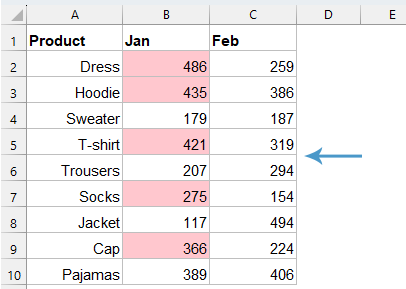
Para comparar valores en dos columnas, por ejemplo, si un valor en la columna B es mayor que el valor correspondiente en la columna C en la misma fila, puedes resaltar los valores en la columna B, como se muestra en la captura de pantalla de la izquierda. Este artículo introduce varios métodos para resaltar celdas donde un valor es mayor que otro en Excel.
Resaltar celda si su valor es mayor que el de otra celda usando Formato Condicional
Resaltar celda si su valor es mayor que el de otra celda usando Kutools AI Aide
Resaltar celda si su valor es mayor que el de otra celda usando Formato Condicional
Para resaltar las celdas cuyos valores son mayores que los valores en otra columna en la misma fila, el Formato Condicional en Excel puede ayudarte.
1. Selecciona la lista de datos que deseas resaltar y luego haz clic en "Inicio" > "Formato condicional" > "Nueva regla", ver captura de pantalla:

2. En el cuadro de diálogo "Nueva regla de formato" abierto:
- Haz clic en "Usar una fórmula para determinar qué celdas formatear" desde el cuadro de lista "Seleccionar un tipo de regla";
- Escribe esta fórmula: =B2>C2 en el cuadro de texto "Formatear valores donde esta fórmula sea verdadera";
- Y luego, haz clic en el botón "Formato".

3. En el cuadro de diálogo "Formato de celdas" emergente, bajo la pestaña "Relleno", elige un color que te guste para resaltar los valores mayores, ver captura de pantalla:

4. Luego, haz clic en "Aceptar" > "Aceptar" para cerrar los cuadros de diálogo. Ahora, puedes ver que los valores en la columna B que son mayores que los valores en la columna C basados en la fila están resaltados al instante, ver captura de pantalla:


Y obtendrás el resultado como se muestra en la siguiente captura de pantalla:

Resaltar celda si su valor es mayor que el de otra celda usando Kutools AI Aide
¿Cansado de buscar diferencias en tus datos? Con Kutools AI Aide, ¡es pan comido! Solo selecciona tus números, dinos con cuál estás comparando, y ¡voilà! Haremos que las diferencias resalten, ya sea en ventas, objetivos de proyectos o cualquier otra cosa. Dedica menos tiempo buscando cambios y más tiempo tomando decisiones inteligentes.
Después de instalar Kutools para Excel, haz clic en "Kutools AI" > "Asistente de IA" para abrir el panel "Kutools AI Aide":
- Escribe tu solicitud en el cuadro de chat y luego haz clic en el botón "Enviar" o presiona la tecla Enter para enviar la pregunta;
- Después del análisis, haz clic en el botón "Ejecutar" para ejecutarlo. Kutools AI Aide procesará tu solicitud utilizando IA y devolverá los resultados directamente en Excel.
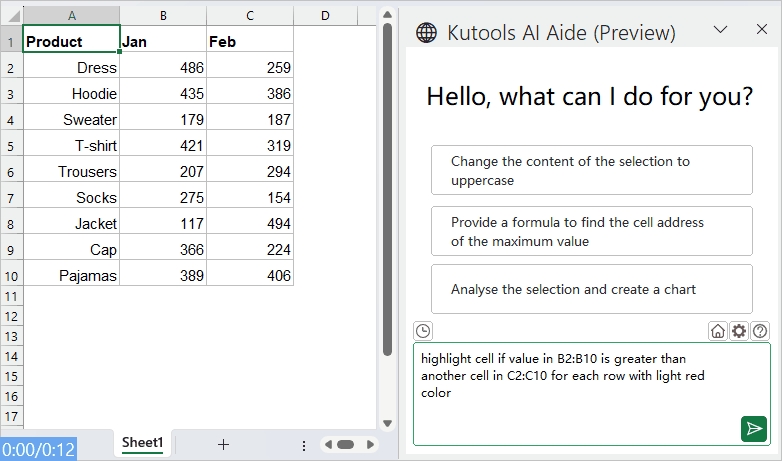
Más artículos relacionados:
- Colorear filas alternas para celdas combinadas
- Es muy útil dar formato a filas alternas con un color diferente en grandes volúmenes de datos para poder escanearlos fácilmente, pero a veces puede haber celdas combinadas en tus datos. Para resaltar las filas alternativamente con un color diferente para las celdas combinadas como se muestra en la siguiente captura de pantalla, ¿cómo podrías resolver este problema en Excel?
- Resaltar el valor más alto/menor en cada fila o columna
- Si tienes múltiples columnas y filas de datos, ¿cómo podrías resaltar el valor más alto o más bajo en cada fila o columna? Sería tedioso si identificas los valores uno por uno en cada fila o columna. En este caso, la función Formato Condicional en Excel puede ayudarte. Por favor, lee más para conocer los detalles.
- Resaltar búsqueda de coincidencia aproximada
- En Excel, podemos usar la función BuscarV para obtener rápidamente y fácilmente el valor coincidente aproximado. Pero, ¿alguna vez has intentado obtener la coincidencia aproximada basada en datos de fila y columna y resaltar la coincidencia aproximada desde el rango de datos original como se muestra en la siguiente captura de pantalla? Este artículo hablará sobre cómo resolver esta tarea en Excel.
- Resaltar toda/la fila completa mientras se desplaza
- Si tienes una hoja de trabajo grande con múltiples columnas, será difícil distinguir los datos de esa fila. En este caso, puedes resaltar toda la fila de la celda activa para que puedas ver rápidamente y fácilmente los datos de esa fila cuando desplaces la barra de desplazamiento horizontal. En este artículo, hablaré sobre algunos trucos para ayudarte a resolver este problema.
Las mejores herramientas de productividad para Office
Mejora tu dominio de Excel con Kutools para Excel y experimenta una eficiencia sin precedentes. Kutools para Excel ofrece más de300 funciones avanzadas para aumentar la productividad y ahorrar tiempo. Haz clic aquí para obtener la función que más necesitas...
Office Tab incorpora la interfaz de pestañas en Office y facilita mucho tu trabajo
- Habilita la edición y lectura con pestañas en Word, Excel, PowerPoint, Publisher, Access, Visio y Project.
- Abre y crea varios documentos en nuevas pestañas de la misma ventana, en lugar de hacerlo en ventanas separadas.
- ¡Aumenta tu productividad en un50% y reduce cientos de clics de ratón cada día!
Todos los complementos de Kutools. Un solo instalador
El paquete Kutools for Office agrupa complementos para Excel, Word, Outlook y PowerPoint junto con Office Tab Pro, ideal para equipos que trabajan en varias aplicaciones de Office.
- Suite todo en uno: complementos para Excel, Word, Outlook y PowerPoint + Office Tab Pro
- Un solo instalador, una licencia: configuración en minutos (compatible con MSI)
- Mejor juntos: productividad optimizada en todas las aplicaciones de Office
- Prueba completa de30 días: sin registro ni tarjeta de crédito
- La mejor relación calidad-precio: ahorra en comparación con la compra individual de complementos